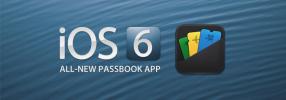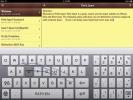Kako pregledati sve fotografije poslane preko niti razgovora iMessages
Na raspolaganju je puno aplikacija za razmjenu poruka za iOS, ali nikada nisam prodana na nijednoj od njih. iMessages je moja go-to aplikacija za razmjenu poruka iako ne radi kad trebam poslati poruku nekome tko koristi Android telefon. Međutim, moj jedan od razloga koji preferiram iMessages nad svim ostalim aplikacijama je taj što znam da ga mogu koristiti za slanje visokokvalitetnih fotografija i videozapisa sa telefona. Fotografije i videozapisi se ne komprimiraju i ne moram se brinuti da ih nećemo poslati ili primiti. iMessages održava cijelu povijest vašeg razgovora, uključujući slike, osim ako ih sami ne odlučite izbrisati. To znači da se možete pomicati do vrha i čitati starije poruke. Ako vas ne zanima tekstualni razgovor koji ste imali preko niti razgovora za iMessages i jednostavno bi željeli vidjeti izmjenjene fotografije i videozapise, ne morate ih učitavati starije poruke učini tako. Postoji jednostavniji način.
Otvorite nit za razgovor s iMessages nad kojima ste razmjenjivali fotografije i videozapise. Na vrhu, gdje možete vidjeti ime kontakta, dodirnite gumb Detalji. Na zaslonu s detaljima možete vidjeti svaku pojedinačnu fotografiju i videozapis koji su razmijenjeni u niti. Ako ste u nekom trenutku izbrisali nit, slike razmjenjene u razgovoru prije uklanjanja niti se ovdje neće pojaviti.

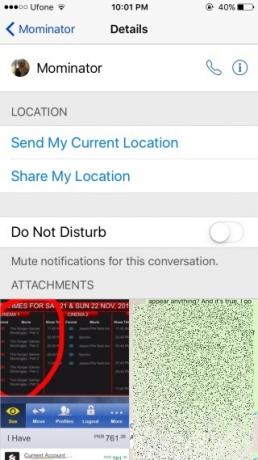
Postoji i šansa da se videozapisi ovdje ne prikazuju čak i ako niste izbrisali nit. To ima veze s postavkom iMessage koja briše videozapise starije od dvije minute. Da biste iMessages zadržali videozapise zauvijek, baš kao što to čini sa fotografijama, idite na aplikaciju Postavke i pod Općenito> Poruke pomaknite se do samog dna i postavite istek video poruke na Nikad.
traži
Najnoviji Postovi
IOS 6 knjižica: Virtualni novčanik za upravljanje i iskorištavanje ulaznica i kupona
Od svih funkcija i aplikacija koje je Apple iOS 6 uveo u iOS 6, Šte...
Snimajte, uređujte i dodajte audio zapise na iPhone i iPad uređaju Recordium
Kao i Appleova dionica Glasovni memosi za iOS, većina audio snimača...
Nabavite prediktivnu tipkovnicu na vašem iPadu s ulaznim putem
Bilo je vremena kada su slavni Swype tipkovnica bila je dostupna za...